Hai Sobat Cataters !! Kembali lagi dengan saya MRizkyL, Dalam pembahasan kali ini saya akan membahas bagaimana cara melakukan installasi proxmox.
Sebelum mulai melakukan konfigurasi kalian tau apa itu prxmox?jika belom mari simak pembahasan dibawah ini.
Apa itu Proxmox ?
Proxmox VE merupakan kependekan dari Proxmox Virtual Environment ada juga yang meningkat menjadi PVE. Pengertian dari Proxmox VE adalah suatu platform virtualisasi yang stabil, lengkap. memiliki team support yang baik dan masuk di kelas virtualisasi enterprise. Proxmox ini merupakan proyek open source, dibangun dari Linux Debian. Proxmox VE akan melakukan manajemen container, virtual machine, storage, jaringan virtual, high availability cluster melalui antar muak web dan dapat juga menggunakan command line.
PVE ini juga dikenal sebagai type hypervisor. Hypervisor ini merupakan aplikasi yang dapat melakukan manajemen virtual machine. Hypervisor dapat membuat virtual machine, melakukan konfigurasi virtual machine, menjalankan virtual machine dan juga mengendalikan virtual machine ini.
Proxmox VE ini merupakan type 2 hypervisor. Type 2 hypervisor adalah hypervisor yang berjalan di atas operating system. Sedangkan type 1 hypervisor adalah hypervisor yang langsung menangani perangkat keras tanpa melalui operating system.
Proxmox VE menggunakan Linux Debian karena Linux Debian mempertimbangkan release pada saat versi tersebut mencapai stability, security dan usability yang baik. Dengan demikian maka Proxmox VE mengandalkan Linux Debian dalam komitmenya dalam stability, securiy dan usability.
Proxmox VE menyediakan teknologi virtualisasi yaitu
1. KVM
KVM merupakan kependekan dari Kernel Virtual Machine. KVM merupakan bagian integral dari Linux sejak tahun 2007. Informasi lebih lanjut mengenai KVM silahkan mengujungi Linux
2. QEMU
QEMU menyediakan emulasi dan virtualisasi interface. Informasi lebih lanjut mengenai QEMU dapat dibaca di http://www.qemu.org
3. LXC
LXC atau Linux Container ini merupakan virtualisasi OS atau virtualisasi operating system. Di sini containernya diisolasi tetapi masih melakukan share pada operating system dan juga library/binnya. Informasi lebih lanjut mengenai LXC silahkan mengujungi https://linuxcontainers.org/
Setelah kita memahami apa itu Proxmox. Kita persiapkan bahan :
- FILE ISO (Proxmox-Ve_7.0-1 .Iso)
Bila semuanya suda siap mari kita mulai saja konfiguirasi nya.
1. Dsini kita create new Virtual Machine Nya.
2.Pada bagian sini pilih Custom
3.Pada bagian VM hardware compatibility, Dsini saya menggunakan hardware "Workstation 16.x"5.Selanjutnya Pilih OS nya Linux Dan Disni saya memakai version "Debian 10"
6.Selanjutnya kita namai virtual machinenya sesuai yang diinginkan.
7.Selanjutnya masukan jumlah procesor yang akan digunakan, disini saya menggunakan 1 procesor.
8.Lalu masukan memory yang dibutuhkan.
9.Lalu pilih adapter networknya, Disini sya akan menggunakan adapter bridge.
10.Kita ikuti juga recommended dari VMwarenya yaitu LSI Logic, kalau sudah kita klik next.
11.Disini kita ikuti recommended nya saja yaitu SCSI, kemudian kita klik next.
12.Kita pilih paling atas yang berarti membuat virtual disk baru, kalau sudah kita klik next.
13.Untuk disk capacity kita gunakan 50 gb dan pilihan mode nya adalah split, kalau sudah kita klik nex
14.Untuk penempataan Disk file terserah kalian, kalau sudah next.
15. Disini kita juga bisa check apakah sudah benar semua, klik Finish untuk selesai membuat virtual.
16. Kita mulai virtual yang sudah kita bikin sebelumnya.
17.Disini ada beberapa macam pilihan, kita pilih yang paling atas.
18.Mereka memberitahukan licensi yang ada di proxmox, jika sudah kita next
19. Disini penjelasan tentang PVE, kalau sudah kita next saja
20. Di tahapan ini kita disuruh memilih country kita, waktunya, dan keyboard yang akan kita gunakan nantinya. Setelah selesai kita isi klik next.
21.Kita disuruh mengisikan password, password ini berguna pada saat kamu login proxmox nantinya.
Setelah kita isi klik next.
22.Isikan sesuai dengan ip yang kalian mau gunakan, karena disini saya menggunakan port bridge maka IP nya akan terisi secara otomatis, jika sudah kita klik next.
23.Bisa kita check terlebih dahulu apakah yang kita isi atau kita konfig sudah benar semua, jika sudah benar kita klik install.
24.Tunggu beberapa saat proses installasi. (memakan waktu sekitar 5 menit)
25.Tampilan login untuk Proxmox, kita masukan user login default yaitu root password nya adalah yang kita konfigurasikan sebelumnya.








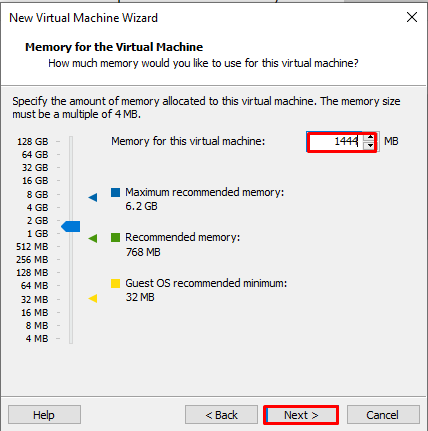















Tidak ada komentar:
Posting Komentar